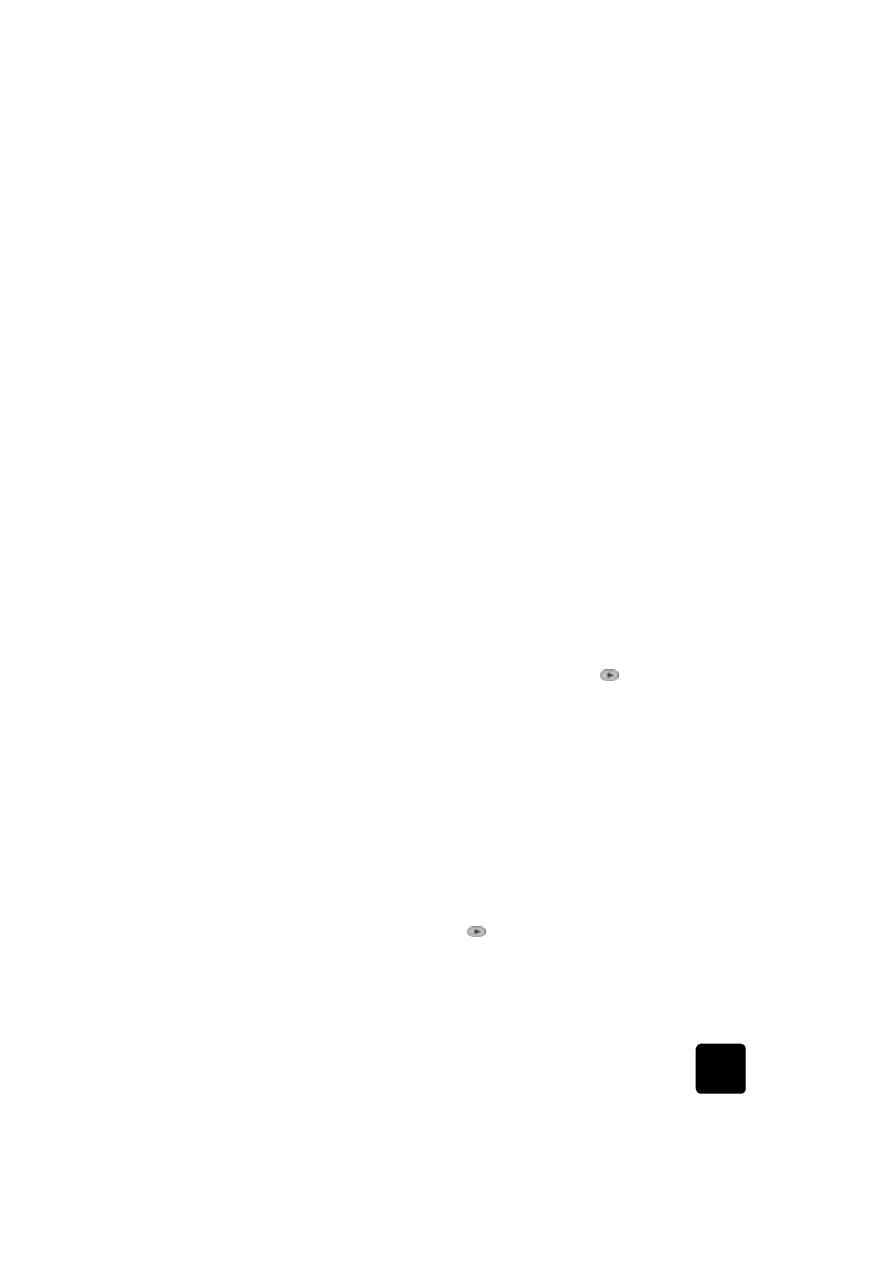
Kopieren eines Fotos
•
Anpassen einer Kopie an die Seite
•
Drucken mehrerer Kopien auf eine Seite
•
Drucken von zwei Originalen auf eine Seite
•
Verschieben des Bildes zum Vergrößern des Randes
•
Erstellen von beidseitigen Kopien
•
Sortieren von Kopien
•
Erstellen eines Posters
•
Vorbereiten eines farbigen T-Shirt-Transferdrucks
Kopieren eines
Fotos
1
Legen Sie das Foto auf das Vorlagenglas.
2
Wenn Sie Fotopapier benutzen, müssen Sie es in das
Hauptpapierfach einlegen. Wenn Sie über das 250-Blatt-
Normalpapierfach verfügen, legen Sie kein Fotopapier in dieses
Fach ein.
3
Drücken Sie auf Fachauswahl/Papiersorte, bis die Auswahl Oberes
Fach durch den Punkt angezeigt wird.
Wenn Sie nicht über das 250-Blatt-Normalpapierfach verfügen, ist
das obere Fach (Hauptfach) standardmäßig ausgewählt.
4
Ist Oberes Fach ausgewählt, drücken Sie auf
, bis die gewünschte
Option für Fotopapier erscheint, und wählen Sie sie durch Drücken
von Eingeben aus.
Weitere Informationen finden Sie unter Empfohlene Einstellungen der
Papiertypen für das Kopieren im Online-Benutzerhandbuch.
Tip! Um ein Foto automatisch auf eine ganze Seite zu
vergrößern, drücken Sie Sonderfunktionen, bis An Seite anp.
erscheint, und drücken Sie dann Eingeben. Weitere
Informationen finden Sie unten.
5
Drücken Sie auf Menü.
6
Drücken Sie auf 1 und dann nochmals auf 1.
Dadurch wird zuerst Kopierkonfiguration und anschließend
Optimierungen ausgewählt.
7
Drücken Sie die Taste
, bis Foto angezeigt wird, und dann die
Taste Eingeben, um diese Funktion auszuwählen.
8
Drücken Sie auf Kopieren starten, Schwarz oder Kopieren starten,
Farbe.
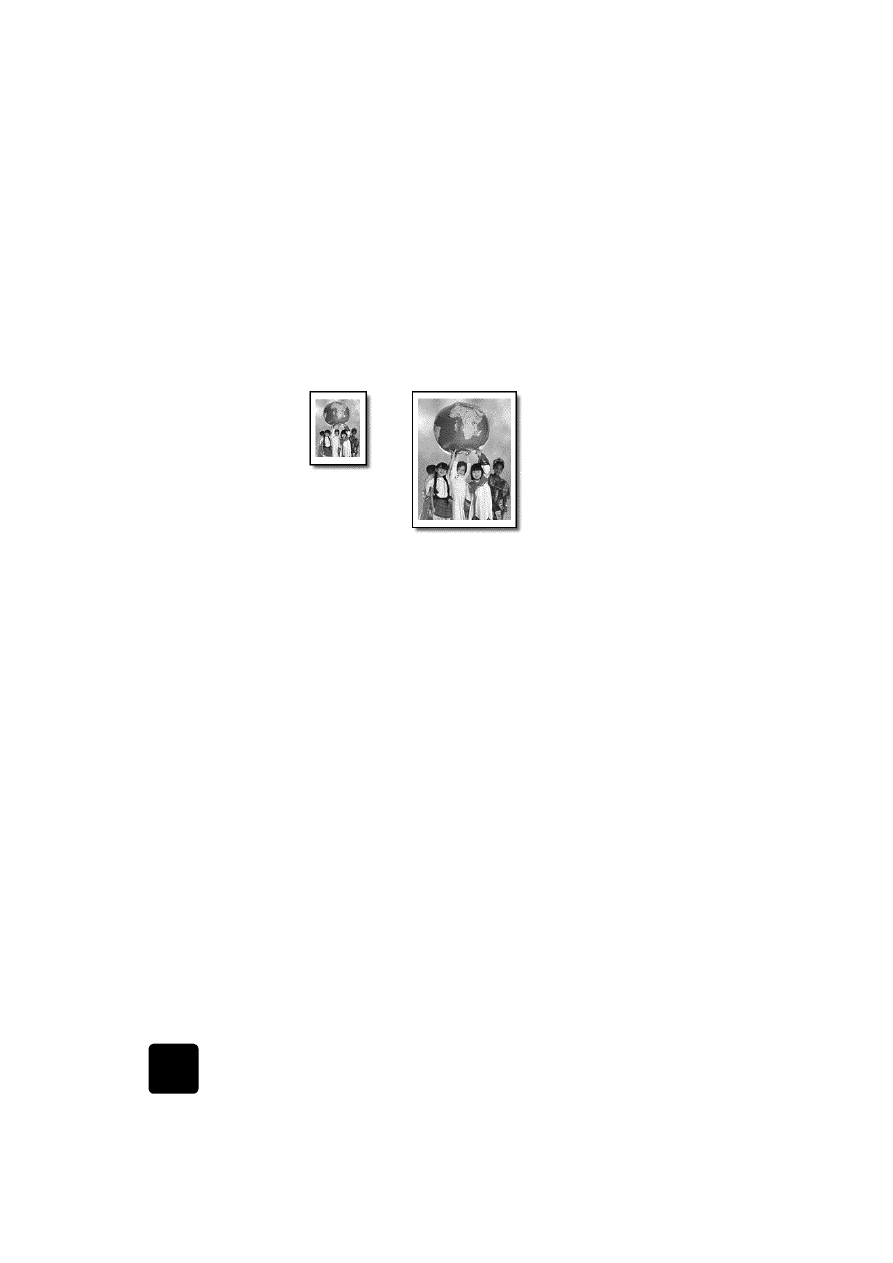
Verwenden der Kopierfunktionen
38
HP OfficeJet D Series